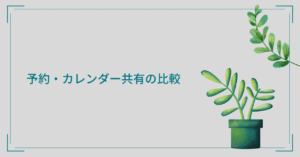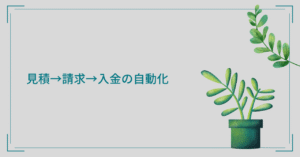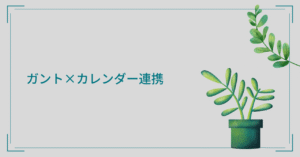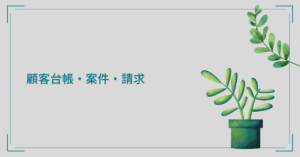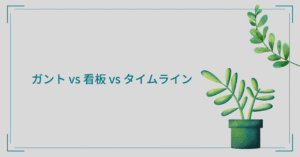文章作成を主業務とする行政書士にとって、長時間タイピングする日々。キーボード選びは「疲労」「ミスタイプ」「静音性」に直結する重要要素です。
ここでは、配列/キースイッチ(軸)/荷重・ストローク/リストレストといった観点から、長文作業に適したキーボードの選び方を整理します。静音性・省スペース性との妥協点も含めて解説します。
あわせて読みたい


小規模事務所のキーボード運用術(ワイヤレス・電池・干渉対策)
在宅と事務所をまたぐ環境で安心して使う、静音・省スペース・ワイヤレス安定設計 リモートワークとオフィスを往復する小規模事務所では、ケーブル接続ではなくワイヤレ…
あわせて読みたい


行政書士事務所開業準備|事務効率化の実例
行政書士のひとり開業では、最初に「タスク管理」「ファイル命名規則」「バックアップ」を整えるだけで、検索性・再現性・ミス削減が劇的に向上します。本記事では、小…
目次
配列の選び方:JIS vs US/テンキー有無
- JIS 配列(日本語配列)の特徴とメリット・デメリット
-
- 「かな」「変換」「無変換」キーがあるため、日本語入力がスムーズ。
- 多くのオフィス用PC/ノートPCに標準搭載されている標準配列で、社内環境との統一性も高い。
- デメリット:キー配置が複雑 (エンター横幅、記号キー配置など) で、US仕様文献をそのまま使うと混乱することも。
- US 配列(英字配列)の特徴とメリット・デメリット
-
- キー配列がシンプルで、記号キー(“[ ] { } \ | /”など)が多く使いやすいと言われる。
- 英語文書・コード入力者によく選ばれる。
- デメリット:日本語変換キーがないため、「かな/英数切替」がキーに割り当てられているか、ソフト上で設定が必要。日本語入力時誤操作の可能性も。
- テンキー(数字キー部)有無の選び方
-
- フルサイズ(テンキー付き):数字入力や会計資料等が多い業務には便利。
- テンキーレス(TKL):幅を抑え、マウスとの距離を縮められるので手首の疲労軽減も。
- 65~75%配置:矢印キーやPgUp/PgDnを残しつつコンパクト化。
- 60%以下:完全に削って最小化。数字入力がほぼ不要な環境向け。
行政書士業務では数字入力も一定程度あるため、テンキーレスよりもフルキーか 80~96キー程度がバランスが取れやすい。
キースイッチ(軸)の種類と特性
キーボードの“軸”は、キーを押したときの感触・音・押下荷重などを決めます。長文タイピングに影響大。主要タイプを以下に比較します。
| 軸/スイッチ種類 | 説明 | 特性・メリット | 主なデメリット / 注意点 |
|---|---|---|---|
| メンブレン/ラバードーム | ゴム膜またはドーム構造。一般的な廉価モデル。 | 静音性が高め・コスト安/耐久性そこそこ/故障リスク較低 | キーの戻りが弱い/タイピング感が “ふにゃり” 感じられることも |
| 静電容量無接点方式(例:東プレ Realforce, HHKB 等) | 押下時の静電容量変化を検知して打鍵。接点摩耗が少ない。 | 滑らか・軽い操作感/静音性の高いラインもあり/耐久性高 | 高コスト/キー荷重や打鍵感を自分に合うものを選ぶ必要あり |
| メカニカルスイッチ(機械軸) | 押下時に金属接点が導通。赤軸・茶軸・青軸など。 | 独特の打鍵感/カスタマイズ性/スイッチ交換可能なモデルも多い | 打鍵音大/メンテナンス性(埃侵入など)を考慮する必要あり |
- 赤軸(リニア)
-
- 押下・戻りがスムーズでストロークの途中でクリック感がないタイプ。
- 比較的静かなタイプもあり、連打しやすい。
- デメリット:長押し・ミスタイプしやすいと感じる人も。
- 茶軸(タクタイル)
-
- 軽い段差感(タクタイル)があり、指先のフィードバックを得やすい。
- メカニカル軸の中では比較的静かなタイプが多め。
- デメリット:完全静音は難しく、キー音が気になる環境では配慮が必要。
- 青軸(クリッキー/クリック感)
-
- 押下ごとに “カチッ” という明確なクリック音あり。タイピング好きに好まれる。
- ただし、非常に音が大きいため、静音性を求める環境では難しい。
- 長文+周囲配慮型では避けるケースが多い。
- 静音タイプスイッチ・静音軸
-
- メーカーが「静音(Silent/Silence)軸」として設計したもの。打鍵音を抑える構造(内部ラバー、吸音材、改良接点など)。
- 長文・夜間作業向けにはこの静音軸を標準搭載したモデルを狙うのが安全運用。
荷重・ストローク・キーピッチの基準
| 要素 | 説明 | 長文作業向け目安 |
|---|---|---|
| 押下荷重(アクチュエーション荷重) | 押したときに反応する力(g/gf) | 35〜50 gf 程度が目安。軽すぎるとミスタイプ、重すぎると疲労 |
| ストローク(総行程) | キーを底まで押したときの距離(mm) | 約 3.5〜4.0 mm 程度。浅すぎると誤打しやすく、深すぎると遅い感触に |
| キーピッチ(隣キー間隔) | キー同士の間隔 | 19~19.5 mm 標準的なピッチが疲労が少ないとされる |
4. リストレスト・手首支え設計の基準と注意点
長時間タイピングでは、「手首への負荷」が疲労・痛みに繋がります。適切なリストレストや手首支え設計のポイントを抑えておきましょう。
リストレスト設計のポイント
- キーボード高さと手首位置の水平性を保てる高さ:キートップ高さ – リストレスト高さ が自然手首角度となること。
- 材質:皮革風、シリコン、低反発ウレタンなど手首に優しく滑りにくい素材が望ましい。
- 着脱可能 or 一体型:着脱できるタイプなら、好みによってオン/オフの切り替えが可能。
- 奥行き:手首を置いた状態で手のひらが安定する奥行き(例えば 70~90 mm 程度)
注意点・過信しすぎない点
- あまり厚みがあるリストレストは、手首を逆に反らせすぎて負荷を増やすこともあるため、適度な厚さが望ましい。
- 滑りやすい素材・冷感素材は長時間使うと一部痛みを生むことがあるので、適度な摩擦性があるものが良い。
- リストレストを使う/使わないで試してみて、どちらが疲労が少ないか感覚で確認した方が良い。
静音 & 省スペース設計での妥協点とおすすめ機種例
✅ 静音と省スペースでの妥協点
- 完全静音は難しい:静音軸+吸音材+筐体構造で「できるだけ静かに」設計されているモデルを選ぶ。
- スペースを抑えたいなら:テンキーレスや 75~80% 配列、US 配列モデルを検討。ただし番号入力頻度と相談。
- ワイヤレス(Bluetooth/無線)モデルはケーブルの煩わしさが減るが、レイテンシ(遅延)やバッテリー寿命の確認が必要。
- キーキャップの高さ(ロー・プロファイル設計)なども静音・省スペース寄与要素になる。
✅ おすすめ機種例
以下、現行で入手可能なモデルから、文章入力用途に向きそうなものをいくつか挙げます:
(※購入時には仕様・在庫を再確認してください)
- Logicool POP KEYS K730GY:無線接続対応で配列も選べるモデル。
- KOI 73 JIS Keyboard:JIS 配列の 73 キー、メカニカル感もありつつコンパクト設計。
- EPOMAKER F75:75% 配列+色々な軸選択肢があり、文章用途でも使いやすいバランス型。
✅ 機種選定チェックリスト
| チェック項目 | 内容 |
|---|---|
| 配列(JIS/US) | 日本語入力重視なら JIS、記号入力・英語併用重視なら US |
| テンキー有無 | 数字入力頻度考慮 |
| 軸の種類・静音性 | 静音軸 or タクタイル or リニア軸など |
| 押下荷重・ストローク | 35-50gf、ストローク 3.5-4.0 mm あたりが目安 |
| リストレスト対応 | 着脱可 or 適切な高さ・材質 |
| 接続方式 | 有線 vs Bluetooth/無線、遅延・安定性確認 |
| サイズ/筐体設計 | 幅/奥行き/高さ、スペースとの兼ね合い |
| 吸音構造・筐体材質 | 打鍵音吸収設計や内部防振構造があるか |
 行政書士
行政書士行政書士など、文章中心の業務では、キー配置・打鍵感・静音性・手首負荷が直結するキーボード選定は性能選び以上に重要。
上記の視点(配列/軸/荷重・ストローク/リストレスト/静音妥協点)を基準に、自分の作業スタイルに合った1台を選ぶと、長文作業の快適さと精度が大きく改善されます。